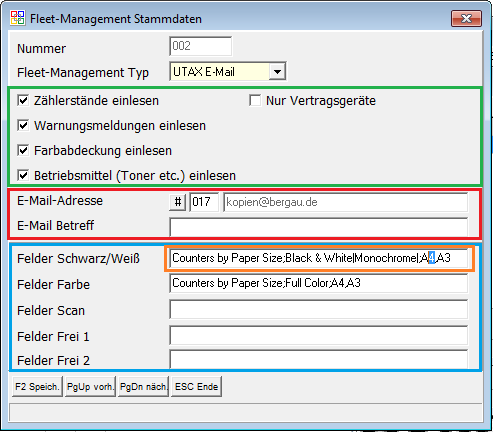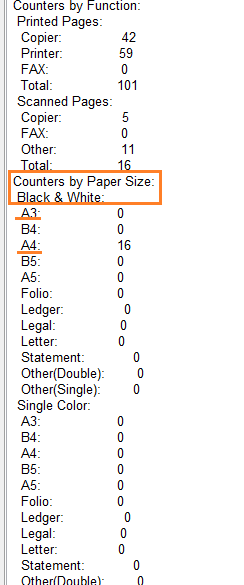OBS/Kostenpflichtige Module/Fleet Management/UTAX E-mail: Unterschied zwischen den Versionen
Nimz (Diskussion | Beiträge) Keine Bearbeitungszusammenfassung |
Nimz (Diskussion | Beiträge) |
||
| Zeile 18: | Zeile 18: | ||
Im blauen Bereich müssen Sie angeben, welche Daten in der E-Mail übernommen werden sollen. Achten Sie dabei darauf, dass die Positionsnamen der Zählerstände im richtigen Zählerstandsfeld eingetragen werden. | Im blauen Bereich müssen Sie angeben, welche Daten in der E-Mail übernommen werden sollen. Achten Sie dabei darauf, dass die Positionsnamen der Zählerstände im richtigen Zählerstandsfeld eingetragen werden. | ||
{{Hinweis| | {{Hinweis|Befüllen Sie die Felder so, dass nach Möglichkeit alle Geräte-E-Mails verarbeitet werden können. In den Feldern muss explizit angebene sein, aus welchen Ebenen, welche Daten gezogen werden sollen. Die erste Ebene steht ganz am linken Rand. Ebene zwei ist mit einem Leerzeichen und Ebene 3 mit zwei Leerzeichen eingerückt. Die Ebenen sind mit Semikolon zu trennen. Trennen Sie bei mehrern Angaben pro Ebene auf der ersten Ebene mit Komma, auf der zweiten Ebene mit Pipe und auf der dritten Ebene mit Komma.<br /> | ||
Bei einigen Geräte, welche nur einen Schwarztoner besitzen kann es vorkommen, dass in Ebene 2 keine Angabe erfolgt. Tragen Sie für diesen Fall einen Leer-Bereich ein. Im Beispiel ist für Schwarz/Weiß eingetragen:<br/> | |||
Counters by Paper Size;Black & White|Monochrome|;A4,A3 | |||
Dies bedeutet, dass im E-Mail-Text unter ''Counters by Paper Size'' nach ''Black & White'', ''Monochrome'' und dem Fall ''keiner Angabe'' nach den Werten für A4 und A3 gesucht wird. | |||
}} | }} | ||
Am Ende speichern Sie mit {{F2}}. | Am Ende speichern Sie mit {{F2}}. | ||
Version vom 7. November 2014, 16:58 Uhr
- A Preise aktualisieren
- C Personen übertragen
- E Kategorien verwalten
- G Kataloge verwalten
- I Merkliste übertragen
- K Varianten übertragen
- L Artikelvarianten übertragen
- M Referenzarten übertragen
- N Lagerbestände verwalten
- U Bestellungen einlesen
- V leere Passworte füllen
- W Update-Informationen zurücksetzen
- X Konfiguration
- Z Protokoll
UTAX E-mail
Die Eingabemaske von UTAX E-mail sieht wie folgt aus:
Wählen Sie den Typ UTAX E-mail, nun sehen Sie mehrere Optionen.
Das Feld Nummer wird automatisch vom OBS eingetragen. Die weiteren Optionen im grünen Bereich dienen zur Eingrenzung des Datenimports.
Das Feld E-Mail Betreff ist optional. Geben Sie hier einen Begriff ein, der in den Betreff der E-Mails enthalten sein muss, falls Sie neben den Gerätedaten noch andere E-Mails auf der angegebenen Adresse empfangen.
Im blauen Bereich müssen Sie angeben, welche Daten in der E-Mail übernommen werden sollen. Achten Sie dabei darauf, dass die Positionsnamen der Zählerstände im richtigen Zählerstandsfeld eingetragen werden.
Bei einigen Geräte, welche nur einen Schwarztoner besitzen kann es vorkommen, dass in Ebene 2 keine Angabe erfolgt. Tragen Sie für diesen Fall einen Leer-Bereich ein. Im Beispiel ist für Schwarz/Weiß eingetragen:
Am Ende speichern Sie mit F2.